iTunes-Wiedergabeliste wird nicht synchronisiert? Wir helfen Ihnen, das zu beheben!
iTunes ist nicht frei von Fehlern. Manchmal begegnet man einem iTunes-Wiedergabeliste wird nicht synchronisiert auf iPod oder iPhone. Dies ist insbesondere heute der Fall, wenn das Problem der Wiedergabelisten, die 2024 nicht mit dem iPhone synchronisiert werden, auftritt. Das liegt daran, dass Apple im Allgemeinen einige Änderungen an iTunes vorgenommen hat.
Wie wir alle wissen, sind iTunes-Inhalte jetzt in verschiedenen Apps zu finden. Songs finden Sie in Apple Music, während Podcasts in Apple Podcasts zu finden sind. Aus diesem Grund können Sie feststellen, dass iTunes keine Musik synchronisiert.
Wir haben Sie in dieser Angelegenheit abgedeckt. Unser Artikel wird Ihr Leitfaden sein, wie Sie das Problem beheben können, dass die iTunes-Wiedergabeliste nicht synchronisiert wird. Es kann möglicherweise das Problem beheben, bei dem iTunes nicht alle Songs synchronisiert. Diese hängen zusammen, daher können Sie unseren untenstehenden Leitfaden in dieser Angelegenheit nützlich finden.
Artikelinhalt Teil 1. Warum werden meine iTunes-Wiedergabelisten nicht synchronisiert?Teil 2. Wie synchronisieren wir die iTunes-Wiedergabeliste mit dem iPhone?Teil 3. Beheben Sie das Problem, dass die iTunes-Wiedergabeliste nicht synchronisiert wird TunesFunTeil 4. Zusammenfassung
Teil 1. Warum werden meine iTunes-Wiedergabelisten nicht synchronisiert?
Es gibt mehrere Gründe, warum das Problem, dass die iTunes-Wiedergabeliste nicht synchronisiert wird, auftritt. Im Moment hat iTunes Einschränkungen, die zu vielen Problemen führen, z. B. beim Herunterladen von iTunes-Wiedergabelisten auf das iPhone. Das liegt daran, dass das Neue macOS Catalina hat sich medientechnisch sehr verändert.
Inhalte auf iTunes werden an verschiedene Apps verteilt. Auf dem Mac können Songs auf Apple Music gefunden werden. Sendungen werden auf Apple TV gefunden. Apple Podcasts kombiniert mit einem nachhaltigen Materialprofil. Apple Bücher zeigt Ihre Podcasts bzw. Hörbücher an. Auf iTunes kann jetzt nur auf einem Windows-PC zugegriffen werden.
Im Folgenden sind einige der Gründe aufgeführt, warum die iTunes-Wiedergabeliste nicht synchronisiert wird:
- Ihre iTunes-App unter Windows wird nicht aktualisiert.
- Die Versionen Ihrer Betriebssysteme (iOS, macOS usw.) werden nicht auf die neueste Version aktualisiert.
- Die Synchronisierungsbibliothek ist auf allen oder einigen Geräten nicht aktiviert.
- Sie haben eine schlechte (oder nicht vorhandene) Internetverbindung.
- Geräte sind nicht mit derselben Apple-ID verbunden.
Dies sind die Hauptgründe, warum die iTunes-Wiedergabeliste nicht synchronisiert wird. Wenn Sie alles richtig gemacht haben, haben Sie normalerweise kein Problem mit der Synchronisierung Ihrer Playlists, Songs und anderer Arten von Medieninhalten.
Teil 2. Wie synchronisieren wir die iTunes-Wiedergabeliste mit dem iPhone?
Wie beheben Sie das Problem, dass die iTunes-Wiedergabeliste nicht mit dem iPhone synchronisiert wird? Wir werden es unten durch Windows- und Mac-Computer einschließen. Sehen Sie sich die entsprechenden Abschnitte basierend auf dem Betriebssystem Ihres Computers an:
#1. Synchronisieren Sie Musik von Mac/PC auf iPhone mit iTunes
Es ist einfach, das Problem zu beheben, dass die iTunes-Wiedergabeliste nicht mit dem iPhone synchronisiert wird. Denken Sie daran, dass Sie bestimmte Dinge mit iTunes synchronisieren können. Dazu gehören Kalender, Kontakte, Videos, Fotos, Hörbücher, Podcasts, TV-Programmierer, Playlists, Filme, Lieder und Alben.
So geht das mit iTunes (sowohl auf Windows als auch auf Mac):
- Starten Sie iTunes und stellen Sie sicher, dass Sie das iPhone über das USB-Kabel mit Ihrem Computer verbinden.
- Drücken Sie auf das Symbol, das wie ein Smartphone aussieht (Gerätesymbol), das sich in der oberen linken Ecke der iTunes-Benutzeroberfläche befindet.
- Gehen Sie zur linken Seite der Benutzeroberfläche. Sehen Sie sich den Abschnitt Einstellungen an. Stellen Sie dann sicher, dass der Inhaltstyp, den Sie synchronisieren möchten, aktiviert ist. Wenn Sie möchten, dass Musik und Wiedergabeliste synchronisiert werden, gehen Sie zu Musik und aktivieren Sie das Kontrollkästchen Musik synchronisieren.
- Drücken Sie Übernehmen. Diese finden Sie in der unteren rechten Ecke von iTunes. Wenn keine automatische Synchronisierung erfolgt, drücken Sie Sync.

#2. Synchronisieren Sie Musik vom Mac mit dem iPhone über WLAN
Dies ist eine weitere Möglichkeit, um zu beheben, dass die iTunes-Wiedergabeliste nicht synchronisiert wird. Hier stellen Sie sicher, dass die Synchronisierung über Wi-Fi erfolgt. Hier sind die Schritte, um das Problem mit der nicht synchronisierten iTunes-Wiedergabeliste zu lösen:
- Stellen Sie sicher, dass Sie zuerst die Synchronisierung mit iTunes über Ihren USB eingerichtet haben (diese finden Sie direkt über diesem Abschnitt).
- Anschließend können Sie Ihr iPhone über das USB-Kabel mit Ihrem Mac oder Windows-PC verbinden. Starten Sie iTunes darin.
- Gehen Sie zum linken Seitenfenster von iTunes. Drücken Sie Zusammenfassung.
- Wählen Sie die Option zum Synchronisieren dieses bestimmten Geräts über Wi-Fi.
- Drücken Sie Übernehmen.
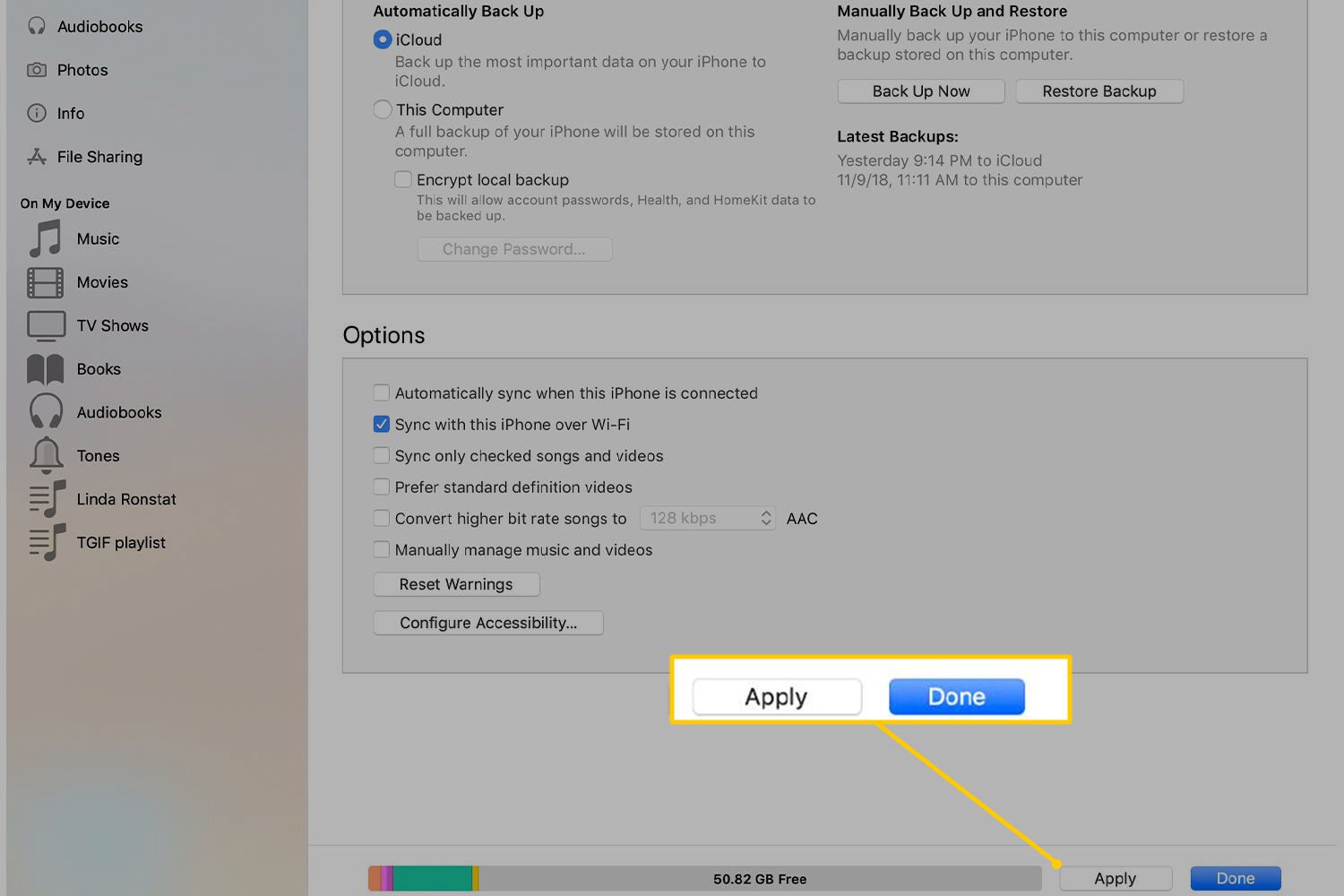
Sie können dies auch tun, ohne iTunes auf dem Mac zu verwenden. Folgen Sie den unteren Schritten:
- Verbinden Sie das iPhone mit dem Mac.
- Verwenden Sie den Finder und wählen Sie das iPhone-Gerät aus.
- Drücken Sie in der Schaltflächenleiste der Benutzeroberfläche auf Allgemein.
- Wählen Sie Dieses [iPhone-Gerät] anzeigen, wenn WLAN aktiviert ist. Stellen Sie sicher, dass das Kontrollkästchen aktiviert ist.
- Aktivieren Sie auch das Kontrollkästchen Automatisch synchronisieren, wenn dieses iPhone verbunden ist.
- Verwenden Sie dann die Schaltflächenleiste, um die Synchronisierungseinstellungen zu ändern oder zu aktivieren.
- Drücken Sie Übernehmen.
Teil 3. Beheben Sie das Problem, dass die iTunes-Wiedergabeliste nicht synchronisiert wird TunesFun
Jetzt können Sie das Problem beheben, mit dem die iTunes-Wiedergabeliste nicht synchronisiert wird TunesFun. Ihr Apple Music Converter ist der beste Weg, um Songs von Apple Music und iTunes zu bekommen. Sie erhalten eine Kopie der Datei und können sie übertragen und auf mehreren Geräten anhören.
TunesFun Apple Musikkonverter hilft Ihnen, Tracks in verschiedene Formate zu konvertieren. Die Geschwindigkeiten sind sehr schnell – 16x schneller als die Standardsoftware. Außerdem können Sie so viele Tracks abrufen, wie Sie möchten. Es gibt sogar Versionen für Mac und Windows OS.
Sie können es kostenlos ausprobieren, um es zu testen. Sehen Sie sich also an, wie Sie beheben können, dass die iTunes-Wiedergabeliste nicht synchronisiert wird TunesFun Apple-Musikkonverter:
Schritt 01. Software installieren und Tracks auswählen
Zuerst greifen TunesFun Apple Music Converter online. Installieren Sie es und öffnen Sie es dann. Nach dem Start können Sie einfach die gewünschten Titel auf der Hauptoberfläche auswählen.
Versuchen Sie es kostenlos Versuchen Sie es kostenlos
Schritt 02. Einstellungen ändern und konvertieren
Wählen Sie dann die Ausgabeeinstellungen, indem Sie ein Ausgabeformat wie MP3 auswählen. Klicken Sie anschließend auf den Abschnitt Ausgabeordner, um einen Zielordner auszuwählen. Konvertieren Sie Dateien, indem Sie auf Konvertieren klicken.

Schritt 03. Dateien auf Geräte übertragen
Besuchen Sie schließlich den Ausgabeordner. Kopieren Sie alle konvertierten Tracks und übertragen Sie sie auf die Geräte, die Sie besitzen.
Teil 4. Zusammenfassung
iTunes-Playlist wird nicht synchronisiert? Kein Problem. Wir haben Sie direkt oben abgedeckt. Wir haben Ihnen erklärt, wie Sie Wiedergabelisten unter Windows und Mac synchronisieren. Wir haben Informationen dazu gegeben, wie man es mit iTunes und über WLAN macht.
Zum Glück gab es am Ende noch einen Bonus – TunesFun Apple Musikkonverter. Dieses Tool kann Ihnen helfen, Tracks für die Verwendung in einem unendlichen Zeitraum zu erfassen. Außerdem macht es Unterhaltung unterhaltsam, kostengünstiger und einfach zu verwalten. Holen Sie sich jetzt die Software!
Hinterlassen Sie uns eine Nachricht